Tutorial: utilizzo di Windows Defender - Aggiorna definizioni e cerca virus
La sicurezza è una delle funzionalità più vendute inWindows 10. Microsoft ha lavorato molto per migliorare i sistemi operativi integrati nell'utilità Antivirus, Windows Defender. Originariamente chiamata Microsoft Security Essentials, l'app veniva ribattezzata Defender, sostituendo l'utilità AntiSpyware originale fornita con versioni precedenti. Windows Defender in Windows 10 si concentra su un migliore rilevamento delle minacce analizzando rapidamente potenziali software dannosi; utilizzando la tecnologia Cloud Protection e l'invio automatico dei campioni.
Scansiona e rimuovi codice dannoso utilizzando Windows Defender in Windows 10
Quando avvii Windows Defender per la prima volta, sei accolto da una finestra di dialogo che ti informa sui nuovi miglioramenti, fai clic su Accendere poi Vicino per respingerlo.

Non è cambiata molto l'interfaccia nell'interfaccia. A seconda dello stato del computer, Windows Defender mostrerà un colore particolare.
Se la barra di stato è verde, allora sei attualmente protetto.

Se è passato un po 'di tempo dall'ultimo aggiornamentoWindows Defender, lo stato indicherà che il tuo PC non è protetto, rappresentato da un colore arancione. Puoi risolverlo facendo clic su Aggiorna definizioni.
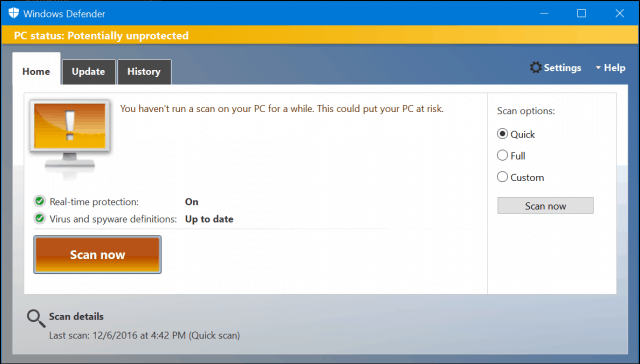
Il rosso indica che è stata rilevata una minaccia.
Miglioramenti e integrazione di Windows 10
Defender offre una migliore integrazione in tutto il sistema operativo. Esempi di questo possono essere visti in aree come il Centro operativo di Windows.
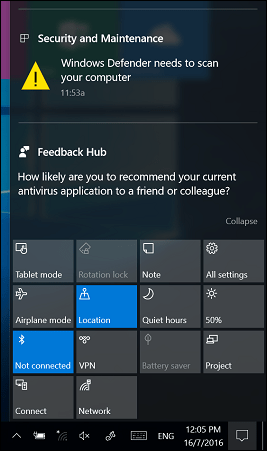
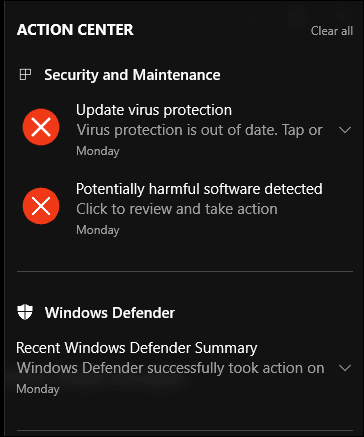
Windows Defender ti avviserà quando le definizioni non sono aggiornate, il che fornisce la possibilità di aggiornare immediatamente.
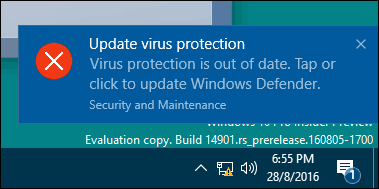
Anche l'icona dell'area di notifica e il menu contestuale del tasto destro sono stati ripristinati, fornendo un accesso rapido per la scansione di unità, cartelle e applicazioni.
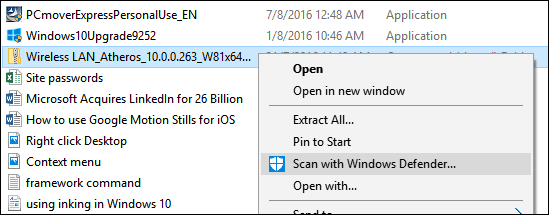
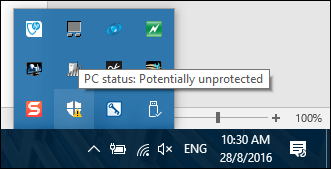
Una nuova interfaccia delle impostazioni moderne lo rende facilemodificare e regolare le funzioni di Windows Defender; come la protezione in tempo reale e la protezione basata su cloud. Se devi aggiungere un'esclusione, puoi farlo dalla nuova interfaccia delle impostazioni. Questo è importante, soprattutto quando si modificano i file di sistema come il file host.
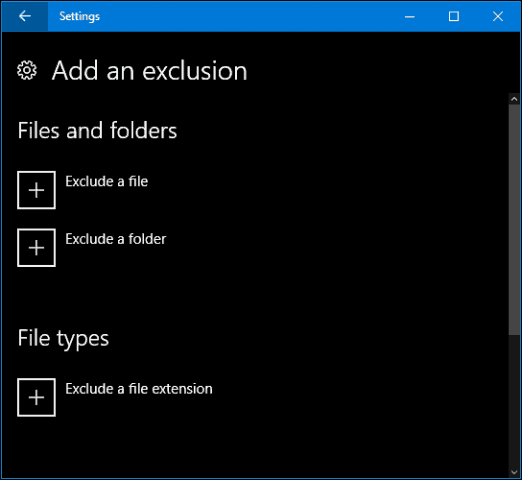
Aggiornamento delle definizioni
Anche se il tuo stato è protetto, dovresticontrolla ancora le definizioni aggiornate. Le definizioni sono disponibili tramite gli aggiornamenti di Windows o nell'interfaccia di Windows Defender; selezionare la scheda Aggiorna quindi fare clic su Aggiorna definizioni. È inoltre possibile esaminare ulteriori informazioni sullo stato della definizione, come l'ultima volta che le definizioni sono state create, aggiornate e le versioni installate.
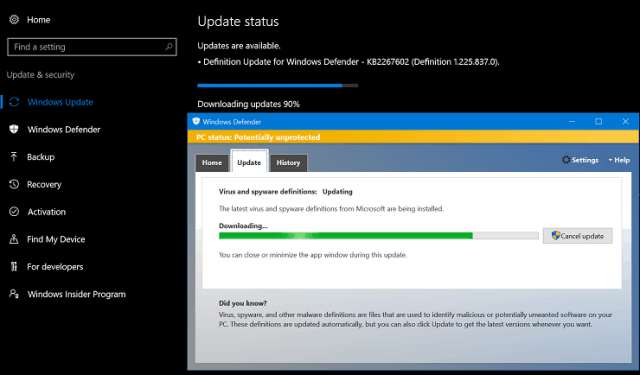
Se è necessario ottenere definizioni per un computer offline; è possibile scaricarli dal centro protezione malware, salvarli su una pen drive, quindi avviare l'installazione sul computer di destinazione.
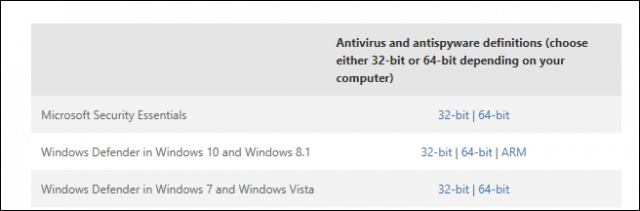
Scansione e rimozione delle minacce
È possibile avviare una scansione in diversi modi. Per i dispositivi di archiviazione esterni, apri Esplora file> Questo PC, collega il dispositivo, fai clic con il pulsante destro del mouse sul dispositivo, quindi fai clic su Scansione con Windows Defender.
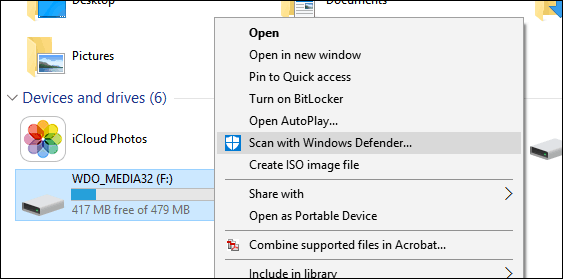
Puoi avviare una scansione dall'interno di Windows Defender stesso. L'utilità offre tre opzioni: Rapida, Completa e Personalizzata.
Presto - controlla le aree che è più probabile che il software dannoso, inclusi virus, spyware e software indesiderato possa infettare.
Pieno - esegue la scansione di tutti i file sul computer e sui programmi in esecuzione. Una scansione completa richiede più tempo a seconda della quantità di file archiviati sul computer.
costume - Questa opzione ti consente di scansionare solo le aree del sistema che scegli.
Quando sei pronto per eseguire una scansione, seleziona l'opzione più adatta a te, quindi fai clic su Scansiona ora.
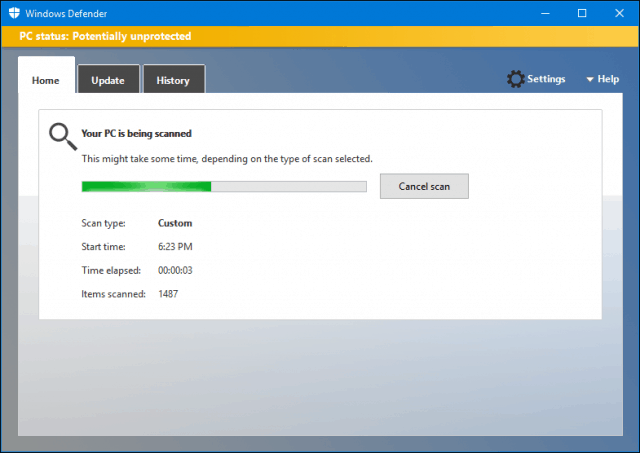
Quando viene rilevata una minaccia, Windows Defender ti avviserà della sua esistenza. Si tenterà di rimuovere automaticamente la minaccia.
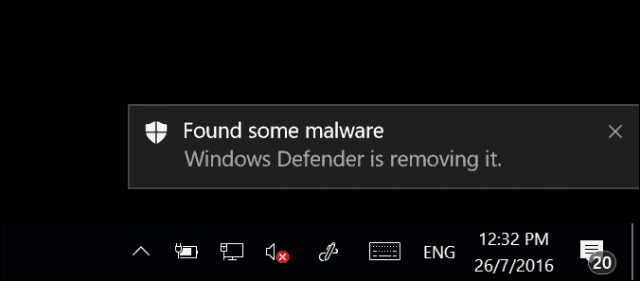
Per saperne di più su una minaccia rilevata, avvia il programma Defender, quindi seleziona il file Storia scheda. Clic Visualizza dettagli per esaminare il tipo di minaccia, insieme al suogravità e una descrizione del suo comportamento. Se viene determinato che Windows Defender ha rilevato un falso positivo, è possibile modificare il comportamento e ripristinare l'elemento. Fallo con cautela, però.
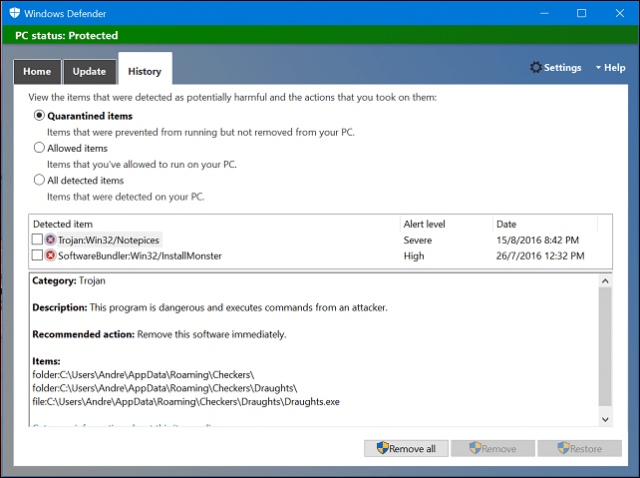
Puoi anche eseguire scansioni di sicurezza offline perminacce difficili da rimuovere. In precedenza, questa funzione richiedeva il download dello strumento offline di Windows Defender; controlla il nostro articolo precedente per le istruzioni su come usarlo.
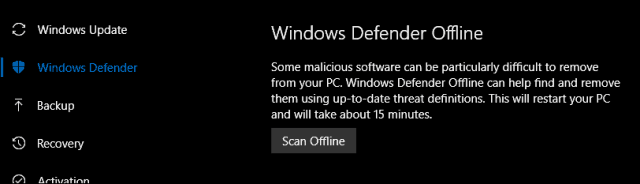
Microsoft ha anche apportato miglioramenti a comeWindows Defender si comporta con utilità antivirus di terze parti. Sebbene inizialmente fosse stato progettato come opzione di ripiego quando gli abbonamenti a utilità antivirus di terze parti scadevano oi clienti si rifiutavano di rinnovare un abbonamento; Microsoft ha progettato Defender in modo che entrambi possano coesistere. Diamo quindi un'occhiata al nuovo Windows Defender e a come usarlo. Sei un fan di Windows Defender o preferisci utilizzare un'utilità antivirus di terze parti? Se è così, dicci perché nei commenti.










lascia un commento